u盘恢复删除文件,本文教你u盘删除文件如何恢复
U盘的称呼最早来源于朗科科技生产的一种新型存储设备,名曰“优盘”,使用USB接口进行连接。U盘连接到电脑的USB接口后,U盘的资料可与电脑交换。而之后生产的类似技术的设备由于朗科已进行专利注册,而不能再称之为“优盘”,而改称“U盘”。后来,U盘这个称呼因其简单易记而因而广为人知,是移动存储设备之一。现在市面上出现了许多支持多种端口的U盘,即三通U盘(USB电脑端口、iOS苹果接口、安卓接口)。
作为一款移动的便携式存储工具,U盘受到了用户的广泛使用,对于经常使用到U盘的用户来说,或多或少的遇到一些情况,这不,有用户就遇到了打开u盘的时候,才发现出现了错误,里面文件全部没有了的情况。怎么办?为此,小编给大家带来了恢复u盘删除文件的图文操作。
我们在使用U盘的时候,偶然会由于这样或那样的原因不小心把U盘里的文件给删除了,怎么办呢?很多的用户都会后悔莫及,有没有可以解救的“后悔药”呢?还真有,只是知道的用户并不多,下面,小编就来跟大家分享恢复u盘删除文件的方法了。
u盘恢复删除文件
下载安装“Easy Recovery软件”
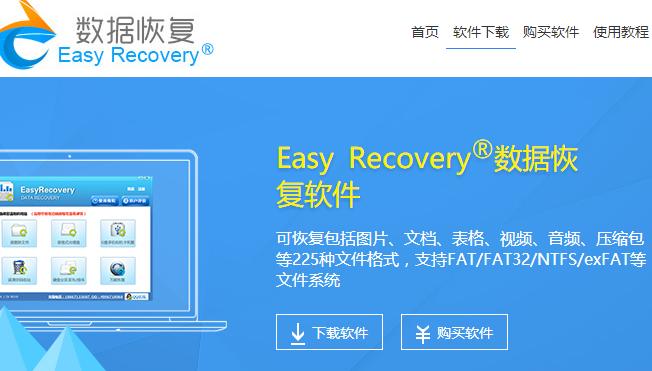
u盘文件图-1
将U盘插入电脑上的USB接口,然后启动Easy Recovery软件,
在Easy Recovery数据恢复软件界面中选择“U盘手机相机卡恢复”。
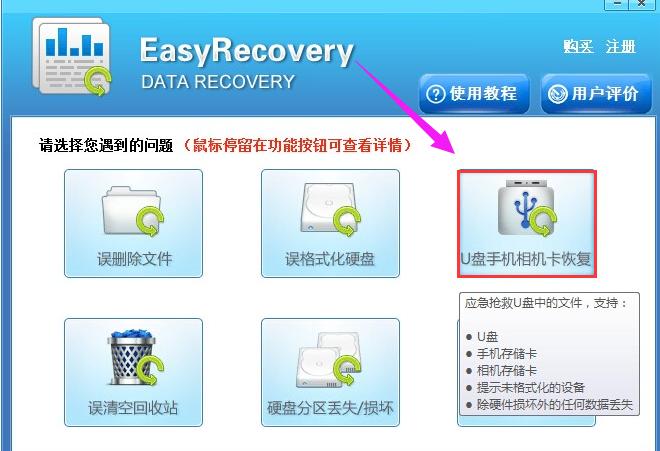
u盘图-2
软件将会自动检测到U盘磁盘空间,请选择U盘分区,然后点击“下一步”按钮进入扫描状态。
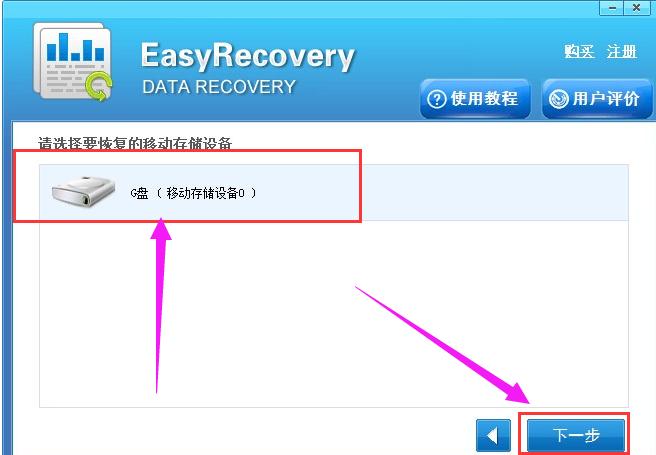
删除文件图-3
当Easy Recovery扫描完成后,在软件界面中选择要恢复的文件。
扫描结果左侧列表看见:jpg、png、doc、exe、swf、gif等类型格式文件夹。
可以在这些以格式命名的文件夹中选择相应的类型,选择相应文件夹后即可在右侧查看文件内容。
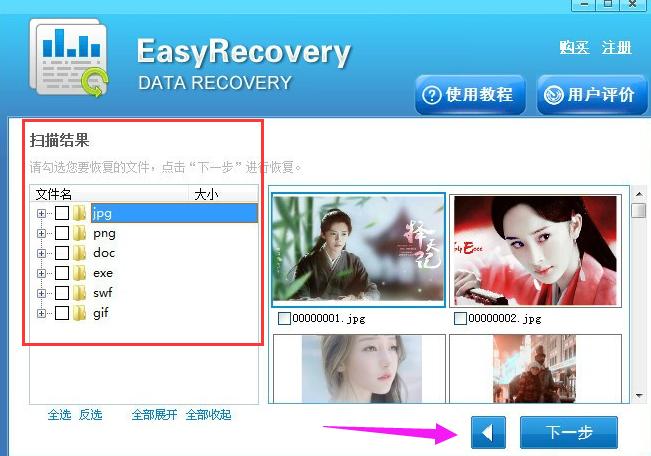
u盘图-4
打开要恢复的格式文件夹,就可以预览文件内容,确认后,勾选要恢复的文件,然后点击“下一步”。
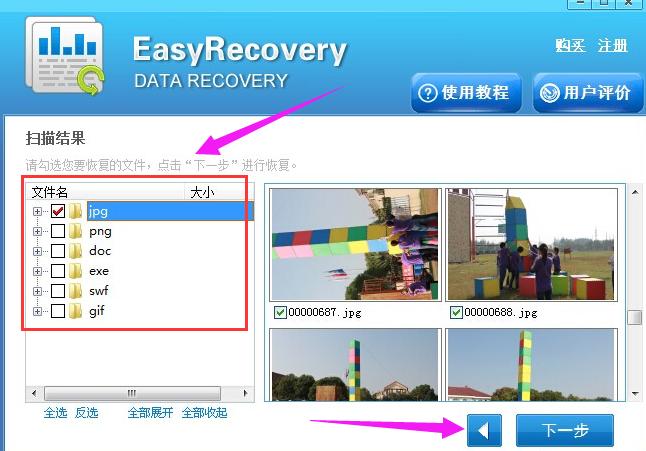
u盘图-5
在选择恢复路径界面中,点击“浏览”按钮,
在弹出的浏览文件夹窗口中选择恢复文件的储存路径,也可以新建文件夹,然后点击“确定”。
最后点击“下一步”恢复文件
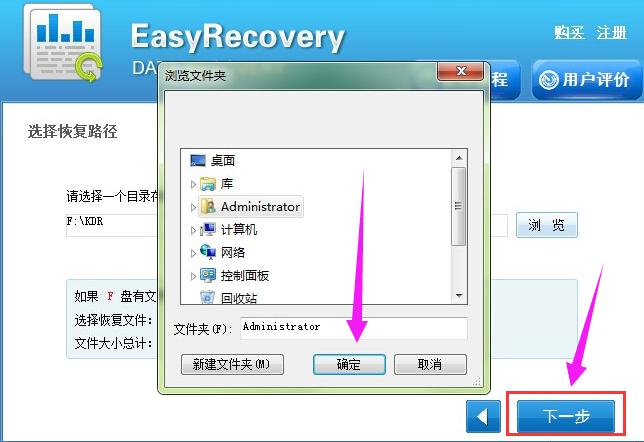
u盘文件图-6
以上就是恢复u盘删除文件的图文操作。
U盘有USB接口,是USB设备。如果操作系统是WindowsXP/Vista/Win7/Linux/PrayayaQ3或是苹果系统的话,将U盘直接插到机箱前面板或后面的USB接口上,系统就会自动识别。